Grand Theft Auto V er stadig et krævende spil i 2021, selv at sætte bedste grafikkort i deres sted. Hvis du har en ny RTX 3000-serien grafikkort - først, heldige dig - og en seneste CPU fra Intel eller AMD, burde du være i stand til at rive igennem GTA V uden problemer. Hvis du har noget ældre, skal du dog bruge de bedste grafikindstillinger til GTA V.
Indhold
- Sådan testede vi de bedste grafikindstillinger til GTA V
- De bedste grafikindstillinger til GTA V
Vi testede alle grafikindstillingerne i GTA V for at finde ud af, hvilke der gjorde en forskel, og hvilke der ikke gjorde. Du kan forbedre din billedhastighed markant uden at give afkald på meget visuel kvalitet, hvis du ved, hvilke indstillinger du skal justere.
Anbefalede videoer
Sådan testede vi de bedste grafikindstillinger til GTA V
Vi testede hver af dem GTA V's grafiske indstillinger ved 1080p ved hjælp af det interne benchmark. 1080p er langtfra mest almindelige opløsning til pc-spil. GTA V's benchmark har fem scener, som hver producerer et billedgennemsnit. Vi tog disse gennemsnit og tog gennemsnittet af dem igen for at få et enkelt tal for hver af de grafiske indstillinger.
Vi testede også hver indstilling uafhængigt. I skemaerne nedenfor refererer tallet til forskellen i ydeevne, når den tilsvarende indstilling alene blev ændret. Da vi testede MSAA, for eksempel, var det den eneste indstilling, vi ændrede.
Til test brugte vi en RTX 2080 og Ryzen 7 2700X - begge på lagerfrekvenser - parret med 32 GB vædder (du behøver ikke så meget, som du kan læse i vores guide til RAM-kapacitet). Vi skruede hver indstilling op så højt som muligt for at få en baseline - enten meget høj eller ultra med FXAA og MSAA 8x. For at komme i gang så hurtigt som muligt, er indstillingerne nedenfor rangeret ud fra deres betydning, hvor græskvaliteten påvirker ydeevnen mest.
De bedste grafikindstillinger til GTA V
Før du dykker ind, er det vigtigt at opsætte vores benchmarks. Tag højde for forskellene mellem hver indstilling, ikke selve billedhastigheden. Hvis du bruger en af de bedste CPU'er til spil, for eksempel vil du ende med en højere billedhastighed samlet set. Heller ikke alle pc-komponenter er bygget ens, så dit kilometertal kan variere.
Græs kvalitet
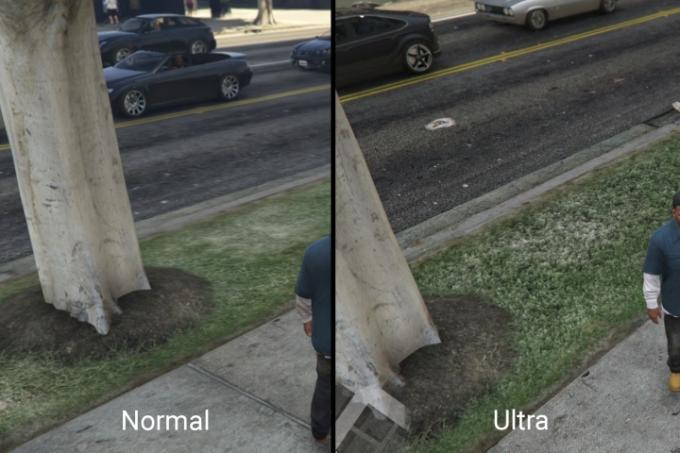
Baseret på vores test har græskvalitet den største indflydelse på ydeevnen i GTA V. Mellem Ultra og Normal så vi en forbedring på 12 billeder pr. sekund i gennemsnit. Selv at støde græskvaliteten ned til High havde en betydelig ydeevnefordel, hvilket gav os seks ekstra rammer i gennemsnit. Vi bemærkede dog ikke en forskel mellem Very High og Ultra. Efter afrunding noterede vi den samme gennemsnitlige billedhastighed ved begge indstillinger: 63 fps.

Vi anbefaler at lade denne indstilling være enten Normal eller Høj for de bedste resultater. Der er dog en ret betydelig forskel mellem disse indstillinger og Ultra. Ved normal, GTA V gengiver ikke nær så meget løv, men vælger snarere flade græsteksturer opdelt af en busk af og til. I bydelene af Los Santos vil du dog ikke mærke den store forskel. Derfor anbefaler vi stadig at skrue ned for græskvaliteten, selvom det betyder, at du skal opgive noget græs, når du kommer op i bjergene.
Anti-aliasing
Kort efter græskvaliteten er anti-aliasing, eller i særdeleshed MSAA. Baseret på vores test, har FXAA lidt eller ingen præstationsstraf og påvirker ikke det visuelle meget. Som en let form for anti-aliasing kan du lade FXAA være slået fra, hvis du vil. Der er dog ikke en målbar forskel i ydeevne.
Der er ret stor forskel på MSAA, hvilket ikke er overraskende. Ud af alle former for anti-aliasing er MSAA normalt den mest krævende på tværs af titler, og GTA V er ikke anderledes. Vi fik 8 fps tilbage blot ved at slå MSAA fra, men i modsætning til mange andre indstillinger behøver du ikke at ty til at skrue ned for kvaliteten hele vejen. Vi havde stadig et gennemsnit på 70 fps med MSAA 2x aktiveret - en enkelt billedforskel i forhold til at slå MSAA fra - og respektable 66 fps med MSAA 4x.

MSAA er krævende, fordi det virker, især ved lavere opløsninger. Hvis du bruger en 1080p-skærm, anbefaler vi stadig MSAA 2x (forudsat at du kan opnå den gennemsnitlige billedhastighed, du ønsker). Hos indfødte 4K, er det sikkert at slå MSAA helt fra. Selvom noget anti-aliasing stadig vil hjælpe billedet til at se bedre ud, giver du afkald på en masse ydeevne for meget lidt visuel fordel ved den opløsning.
Post-FX

Post-FX ind GTA V er alt, hvad der sker med billedet, efter at en ramme allerede er blevet gengivet. Det inkluderer kameraets dybdeskarphed, bevægelsessløring, lys blomstring og mere. Selvom forskellen i visuel kvalitet er tydelig, når man sammenligner Ultra post-FX-indstillinger med Normal, er forskellen ikke helt så tydelig, mens man spiller. Bloom og motion blur er især to visuelle forbedringer, som du egentlig kun savner, hvis du ved, hvad du skal kigge efter. Hvis du har Post-FX indstillet til Ultra, får du et bedre billede, men selv ved Normal, GTA V ser ikke dårligt ud.
Det er nemt at opgive forbedringerne med præstationsgevinsterne. Mellem Normal og Ultra fik vi omkring fire billeder tilbage, hvilket bringer vores gennemsnitlige billedhastighed til 67 fps. Forskellen var dog ikke så tydelig mellem High og Very High. Efter afrunding kom Very High og Ultra ud med det samme gennemsnit på 63 fps, mens High tjente et billede tilbage (godt inden for fejlmarginen).

Post-FX er en alt-eller-intet indstilling. Sammenlignet med græskvalitet og anti-aliasing tjener det ikke så meget ydelse tilbage at skrue Post-FX ned til Normal. Det tjener dog stadig et betydeligt beløb tilbage. Vi anbefaler at lade indstillingen stå på Normal. Hvis dybdeskarphed, blomstring og bevægelsessløring er vigtige for dig, anbefaler vi Ultra. Baseret på vores test er der ikke en væsentlig forskel i ydeevnen mellem Ultra, Very High og High, så du kan lige så godt gå helt ud.
Det er værd at bemærke, at aktivering af Post-FX til Very High eller Ultra åbner op for yderligere to indstillinger: Styrke af bevægelsessløring og dybdeskarphed. Ved Normal og Høj er dybdeskarpheden deaktiveret helt. Når du hopper til Very High eller Ultra, kan du slå det til, selvom det ikke betyder, at du skal. Vi kørte vores test med indstillingen slået til, men at slå den fra gav tre billeder tilbage ved Very High. Hvis du ikke kan lide udseendet af GTA V med Post-FX indstillet til Normal, skru den op til Very High og slå dybdeskarphed fra.
Shader kvalitet

Shader-kvalitet påvirker, hvordan du opfatter dybden af objekter i GTA V. Scener, hvor lyse og mørke områder blandes - som skærmbilledet af gyden ovenfor - er, hvor du vil se den største forskel. Når du indstiller shader-kvalitet til Normal, får du et meget fladere billede. Ved Very High falder lys mere præcist på forskellige overflader, hvilket giver dem mere dimension. Vær opmærksom på den blå væg i skærmbilledet ovenfor, især mod bagsiden. Hos Normal mister vi mange detaljer, når væggen går tilbage, mens den detalje hos Ultra bliver vedligeholdt.

Shader-kvalitet har en ret stor indflydelse på billedkvaliteten, men ligesom Post-FX vil du hurtigt glemme det, mens du spiller. Vi øgede vores gennemsnitlige billedhastighed fra 63 fps til 67 fps ved at skrue shader-kvaliteten ned til Normal. Vi så den samme ydeevnefordel ved High, som klokkede ind på et gennemsnit på 66 fps. Shader-kvalitet har en ret betydelig indflydelse på ydeevnen, men ikke så meget som græs og MSAA. Vi anbefaler først at skrue ned for disse indstillinger. Så, hvis du stadig ikke får den ydeevne, du ønsker, skal du skrue ned for skyggekvaliteten til Normal.
Refleksionskvalitet

For hvor ser reflekserne godt ud GTA V, der er en overraskende lille præstationsstraf for at ændre indstillingen til Ultra. Indstillet til normal med MSAA slået fra, havde vi et gennemsnit på 66 fps sammenlignet med vores baseline på 63 fps. Ved Very High og High så vi lignende ydeevne, med et gennemsnit på henholdsvis 65 fps og 64 fps. Selvom vores billedhastighed teknisk set var lavere ved Høj end Meget høj, er dette mere et afrundingsproblem. Gennemsnittene for begge indstillinger faldt faktisk inden for en halv ramme fra hinanden.
Ultrareflekser ser dog vidunderligt ud. Ligesom shaders tilføjer en øget refleksionskvalitet et niveau af dybde til spilverdenen. På skærmbilledet ovenfor kan du se en tydelig forskel i reflektionen mellem de to biler. Ud over det kan du dog også se lys opføre sig meget mere præcist, da det begynder at slæbe af i de mørkere områder af gulvet. Til sammenligning ser Normale reflekser flade ud og vasker hele gulvet ud i en grå farve.

Alligevel er der stor ydelsesforskel. Vi anbefaler at skrue ned for indstillingen til Normal eller Høj, hvis du oplever problemer med ydeevnen. Den gode nyhed er, at du kan skrue op for MSAA på refleksioner uden meget af et præstationshit. Vi noterede den samme gennemsnitlige billedhastighed med Ultra-reflektioner med MSAA slået fra og skruet op til 8x.
Skygge kvalitet

Skyggekvalitet er en meget mindre kritisk indstilling sammenlignet med dem ovenfor. Vi fik tre billeder ved at skrue indstillingen ned til Normal, hvilket bringer vores gennemsnit til 66 fps. Vi anbefaler at skrue denne indstilling ned til Normal uanset. Som du kan se på billedet ovenfor, er der ikke den store forskel i kvalitet, og at skrue ned for indstillingen hjælper på ydeevnen. Skyggekvalitet håndterer, hvor nøjagtigt skygger vises, hvilket ikke altid er indlysende. I vores sammenligning ovenfor, for eksempel, ser skyggerne begge fremragende ud.
Vi kan dog se en forskel rundt om kanterne. Skruet opad kaster træets enkelte blade en skygge, mens ved Normal er kanterne slørede sammen. På samme måde er Ultra-skyggen mere dynamisk, med lys der topper igennem på visse punkter i træet. Selvom det er interessant at se forskellen, vil du sandsynligvis ikke bemærke det, mens du spiller.

Tro det eller ej, skyggeindstillingerne kan påvirke dit gameplay negativt, så du vil prøve mulighederne, før du forpligter dig til en. De spænder fra Soft til Sharp, og begge yderpunkter har deres fordele og ulemper. Hvis du vælger indstillingen Blød, vil du bemærke, at din grafik bliver skarpere, men din enheds funktionalitet vil være begrænset. Hvis du vælger Sharp-indstillingen, vil du se obskure skygger og linjer på dine billeder, men din enhed vil have forbedret funktionalitet.
Teksturer, tesseller og alt muligt andet
Indstillingerne nævnt ovenfor er de mest essentielle, baseret på vores observationer. Du kan få yderligere ydeevne tilbage ved at skrue ned for teksturkvalitet, partikelkvalitet og anisotropisk filtrering; dog er det en minimal opgradering i slutningen af dagen. Vi prøvede det af og fik to billeder, da vi gik fra meget høj til normal teksturniveau, hvilket bragte vores gennemsnit til 65 fps.
Størstedelen af nyere GPU'er kan lide RTX 3080 vil være i stand til at håndtere meget høje teksturer uden problemer. Hvis du bruger en ældre computer med en grafikkort der har mindre end 4 GB hukommelse, vil du drage fordel af at skrue ned for teksturer så lavt som muligt, så selve spillet kører mere effektivt.
Vi tjente ikke meget, da vi slog tesselation fra og skruede ned for partikelkvaliteten til indstillingen Normal. Vi har lige tjent et enkelt billede tilbage og har ikke fundet en målbar ydeevneforbedring. Til sammenligning målte vi ikke forskellen i ydeevne med anisotropisk filtrering. Siden GTA V er et ældre spil, giver det kun mening, at det stadig spiller godt på ældre computere, men det er rart at vide, at der er måder at forbedre grafikken på, hvis du har en hurtigere enhed.
Redaktørernes anbefalinger
- De bedste gaming-pc'er til 2023: Dell, Origin, Lenovo og mere
- Bedste grafikkort 2023: at finde den bedste GPU til spil
- De bedste buede skærme for 2023
- De bedste OLED-bærbare computere i 2023
- Alle ray tracing spil på pc: AMD Radeon og Nvidia RTX ray tracing





